Trenger du å dele telefonens internettforbindelse med datamaskinen eller nettbrettet, men mobilnettstedet fungerer ikke? Du vet ikke hvorfor eller hvordan du kan fikse det?
I denne artikkelen vil vi forklare de mulige årsakene til funksjonsfeilen, hvordan du sjekker den og løser den.
Hva er de mulige årsakene til feil på mobilt hotspot?
Det er flere faktorer som kan påvirke funksjonen til mobil hotspot. Her er de vanligste:
- Internett-tilkoblingsproblemer
- Overskridelse av datakvoten
- Blokkering av tilgangsleverandøren
- Problemer med oppsett av mobil hotspot
- Feil innstillinger for tilgangspunktnavn (APN).
Løsninger for å reparere mobil hotspot
Når du har identifisert den mulige årsaken til den mobile hotspot-feilen, må du bruke den riktige løsningen for å reparere den. Her er noen generelle og spesifikke løsninger som man kan prøve:
1. Start smarttelefonen og mobil hotspot på nytt

Det første du må gjøre når det mobile hotspotet ikke fungerer, er å starte smarttelefonen og det mobile hotspotet på nytt. Dette kan løse mange problemer, fordi det lar deg:
- Tøm hurtigbufferminnet
- Lukk bakgrunnsapper
- Tilbakestill nettverksinnstillinger
- Rett opp eventuelle feil
For å starte smarttelefonen og mobil hotspot på nytt, slå dem av og på, eller start dem på nytt ved å trykke på den aktuelle knappen.
2. Sjekk telefon- og nettverksinnstillinger
Det første du må gjøre er å bekrefte at innstillingene for mobil hotspot er riktige og spesifisert av operatøren din. Du kan ha endret disse innstillingene utilsiktet, eller operatøren din kan ha gjort nettverksendringer. Følg disse trinnene for å sjekke innstillingene for mobil hotspot:
- Gå til telefonens innstillinger og velg " Nettverk og Internett " eller " Tilkoblinger ".
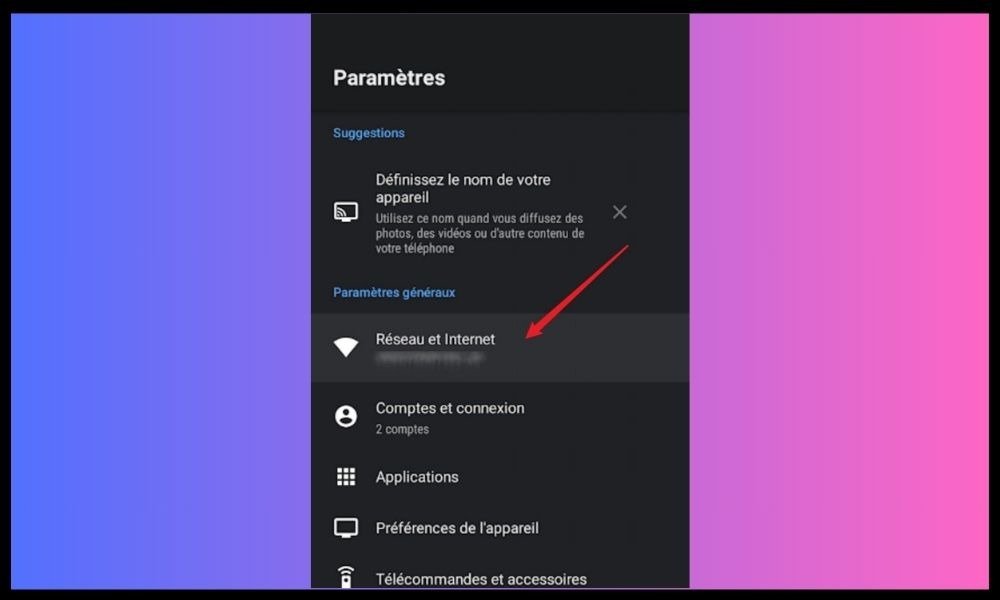
- Velg " Mobilt hotspot og tethering " eller " Tethering ".
- Velg " Konfigurer mobilt hotspot " eller " Hosspoint-innstillinger ".
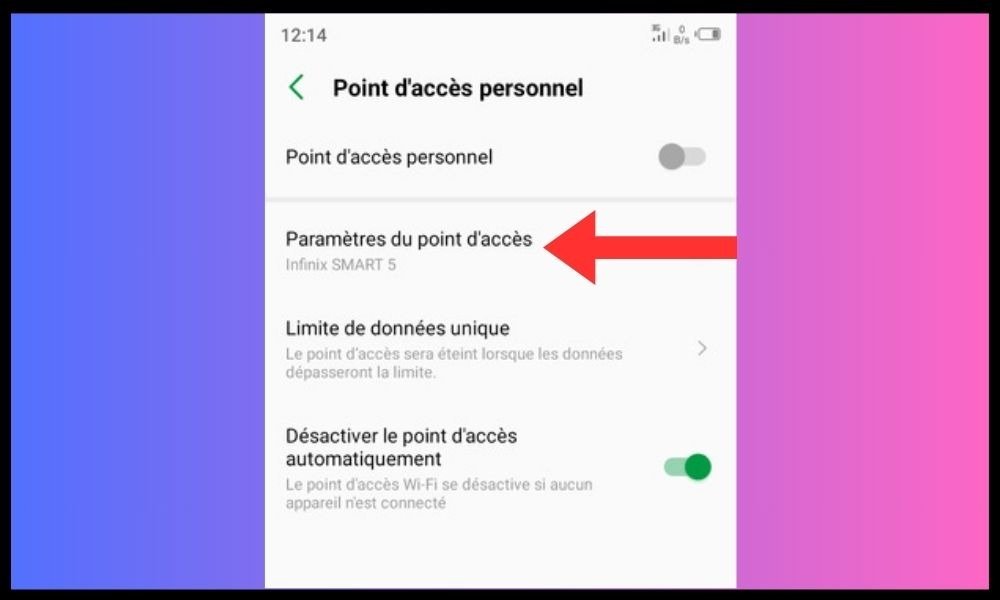
- Kontroller at navn, passord, sikkerhetstype og APN (navn på tilgangspunkt) er korrekte og samsvarer med de som er oppgitt av operatøren din. Hvis du ikke kjenner til denne informasjonen, kontakt operatøren din eller sjekk nettsiden deres.
- Lagre endringene og aktiver mobil hotspot.
3. Slå på mobildata og sjekk planen din
For å bruke mobil hotspot må du ha mobildata aktivert på telefonen og ha en tilstrekkelig plan for å dekke forbruket ditt. Hvis ikke, kan det hende du ikke kan koble til eller oppleve avbrudd eller bremser. Følg disse trinnene for å aktivere mobildata og sjekke planen din:
- Gå til telefonens innstillinger og velg " Nettverk og Internett " eller " Tilkoblinger ".
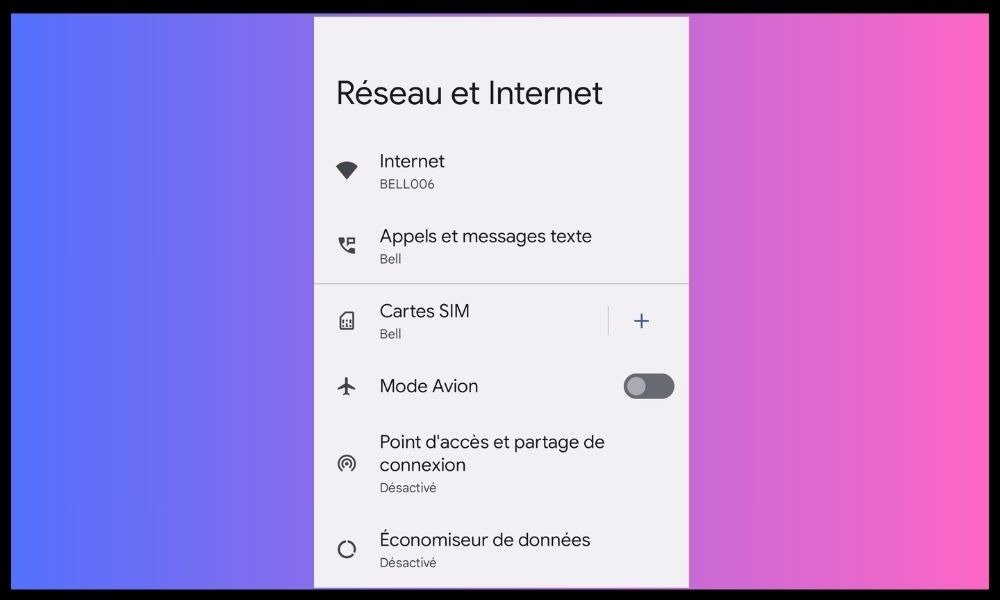
- Velg " Mobildata " eller " Databruk ".
- Aktiver alternativet " Mobildata " eller " Mobildata ".
- Sjekk at du har en tilstrekkelig plan for å bruke den mobile hotspoten. Du kan se forbruket ditt på skjermen eller på operatørens nettsted.
- Hvis du har nådd grensen for planen din, kan du lade opp kreditten din eller abonnere på en plan som passer bedre til dine behov.
Hvis tilkoblingen er treg eller ustabil, kan det påvirke driften av tilgangspunktet. Du kan også ha nådd grensen for mobildataplanen din, redusert tilkoblingshastigheten eller blokkert den helt. I dette tilfellet må du kontakte mobiloperatøren din for å øke grensen eller fylle på kreditt.
4. Slå av flymodus og Bluetooth
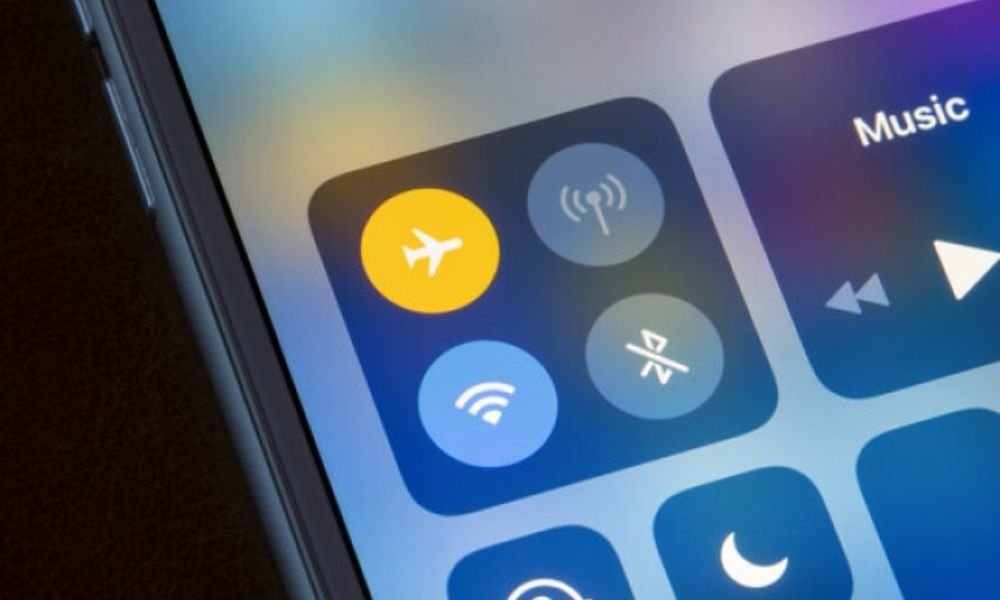
Flymodus og Bluetooth er to alternativer som kan forstyrre mobilnettstedet og hindre enhetene i å koble seg til. Du må derfor deaktivere dem før du bruker mobil hotspot. Følg disse trinnene for å slå av flymodus og Bluetooth:
- Få tilgang til telefonens varslingssenter eller hurtigkontrollpanel ved å sveipe ned fra toppen av skjermen.
- Slå av alternativet " Flymodus " eller " Flymodus " ved å trykke på det tilsvarende ikonet.
- alternativet Bluetooth ved å trykke på det tilsvarende ikonet.
- Bekreft at mobil hotspot fortsatt er aktivert.
5. Slå av batterisparemodus
Batterisparemodus er en funksjon som reduserer telefonens strømforbruk ved å begrense visse bakgrunnsaktiviteter. Normalt skal dette ikke påvirke funksjonaliteten til mobil hotspot, men det kan være en feil som hindrer tilkobling. Følg disse trinnene for å slå av batterisparemodus:
- Åpne Innstillinger på telefonen.
- Trykk på Batteri .
- Trykk på Batterisparing .
- Trykk på Slå av nå .
6. Slå av datasparingsmodus
Datasparingsmodus er en funksjon som reduserer mobildataforbruket ved å forhindre at enkelte apper bruker data i bakgrunnen. Dette kan forstyrre signaloverføringen til mobilnettstedet, så det anbefales å slå av datasparemodus. Følg disse trinnene for å slå av datasparingsmodus
- Åpne Innstillinger på telefonen.
- Trykk på Nettverk og Internett .
- Trykk på Datasparing .

- Slå av Bruk datasparing .
7. Endre Wi-Fi-innstillingene på enheten som kobles til
Noen ganger fungerer ikke mobilnettstedet på grunn av Wi-Fi-innstillingene på enheten som kobles til. Du må da endre disse innstillingene slik at de er tilpasset det mobile aksesspunktet. Slik gjør du det:
Sjekk Wi-Fi-innstillingene
- Gå til Wi-Fi-innstillinger på enheten som kobles til.
- Klikk på Wi-Fi Egenskaper " eller " Endre alternativer
- Sjekk at følgende innstillinger er riktige:
- Wi-Fi-modusen : den må være den samme som den for mobil hotspot (802.11a, 802.11b, etc.)
- Wi-Fi-kanalen : den må være den samme som den for mobil-hotspot
- Internett (TCP/IP) : det må settes til automatisk å ha en IP-adresse og en DNS-server
- Brannmuren : den må kuttes eller justeres for å tillate tilkobling til mobilt hotspot
Endre Wi-Fi-innstillinger
- Hvis innstillingene ikke er korrekte, må de endres i henhold til instruksjonene fra produsenten av tilkoblingsenheten eller tjenesteleverandøren.
- Start den tilkoblede enheten på nytt og kontroller at tilkoblingen til det mobile hotspotet er etablert.
8. Slå av funksjonen for automatisk avslåing av hotspot
En annen mulig årsak til problemet er funksjonen for automatisk deaktivering av hotspot, som er et alternativ introdusert av Android nylig. Dette alternativet sparer telefonens batteri ved å slå av hotspot når ingen enheter er koblet til den i en viss tidsperiode. Dette kan imidlertid også føre til at hotspotet uventet kuttes ut hvis du ikke bruker det konstant eller hvis telefonen går i dvale.
For å unngå denne ulempen kan du deaktivere dette alternativet ved å følge disse trinnene:
- Gå til telefonens innstillinger
- Velg Nettverk og Internett .
- Velg Hotspot & Tethering .
- Velg Wi-Fi-hotspot .
- Velg Avansert > Slå av hotspot automatisk .
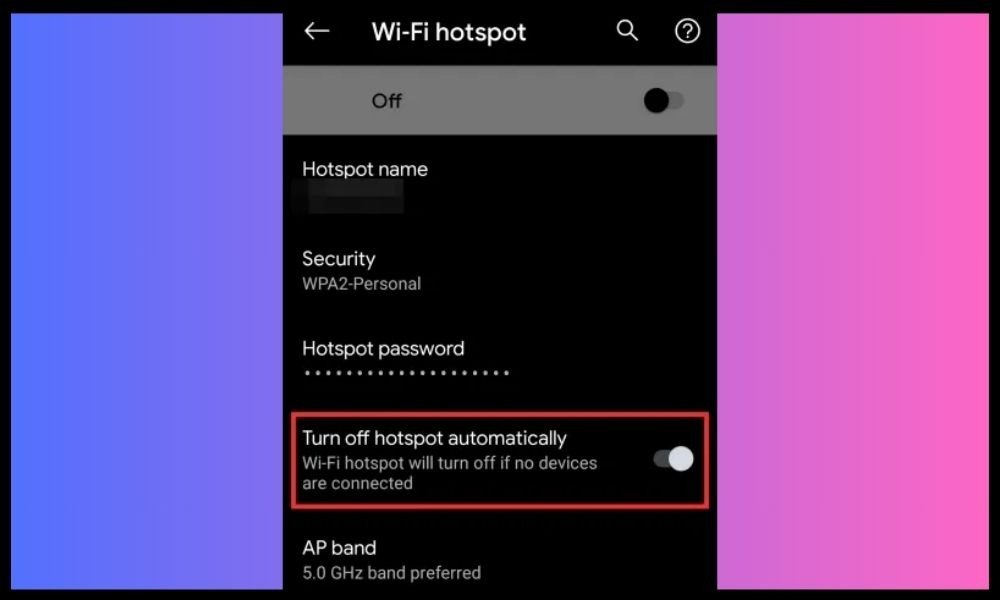
- Velg Aldri eller i henhold til dine preferanser.
Hva er alternativene til mobil hotspot?
Hvis du har problemer med å bruke mobil hotspot eller ser etter andre måter å dele telefonens internettforbindelse på, kan du prøve disse alternativene:
Bruk en USB-kabel for å dele tilkoblingen
Et raskt og enkelt alternativ til en mobil hotspot er å bruke en USB-kabel for å dele tilkoblingen. Bare koble telefonen til datamaskinen din med en USB-kabel, og aktiver alternativet " USB Tethering " i telefonens mobile hotspot-innstillinger. Dette vil tillate datamaskinen din å bruke telefonens internettforbindelse uten å trenge Wi-Fi.
Bruk en bærbar Wi-Fi-ruter eller 4G-dongle

En annen mulighet for en mobil hotspot er å bruke en bærbar Wi-Fi-ruter eller 4G-dongle. Dette er enheter som lar deg lage et Wi-Fi-nettverk fra et SIM-kort eller 4G-dongel som du setter inn i den.
Du kan deretter koble flere enheter til dette Wi-Fi-nettverket og nyte en trådløs Internett-tilkobling . Du kan kjøpe disse enhetene i spesialforretninger eller på internett.
Bruk en VPN-tjeneste eller proxy for å omgå nettverksbegrensninger
Et siste alternativ til mobil hotspot er å bruke en VPN-tjeneste eller proxy for å omgå nettverksbegrensninger . Hvis operatøren eller landet ditt begrenser bruken av mobil hotspot, kan du endre IP-adressen din og få tilgang til alle nettstedene og tjenestene du ønsker.
For å gjøre dette må du installere programvare eller en applikasjon på telefonen og tilkoblede enheter, for eksempel [ NordVPN ] eller [ Tor Browser ]. Disse tjenestene lar deg skjule din identitet og plassering på internett.
Vanlige spørsmål
Hva er fordelene og ulempene ved å bruke en mobil hotspot?
| fordeler | Ulemper |
|---|---|
| Internett-tilgang på ulike enheter uten ruter eller modem | Dataforbruk for mobilabonnement |
| Kontroller antall og type tilkoblede enheter | Redusert batterilevetid |
| Sikkerhetskopieringsløsning i tilfelle Wi-Fi-nettverksfeil | Problemer med kompatibilitet, sikkerhet eller ytelse |
Hvordan slår jeg mobil hotspot på og av på enheten min?
Prosedyren for å slå mobil hotspot på og av kan variere avhengig av modell og merke til enheten din, samt operativsystemet du bruker. Android- og iOS- enheter :
For Android :
- Gå til enhetens innstillinger, deretter til delen Nettverk og Internett.
- Trykk på Hotspot & Tethering, og trykk deretter på Wi-Fi-hotspot .
- Vri bryteren øverst på skjermen for å aktivere mobil hotspot.
- Du kan endre navn, passord og sikkerhet for mobilnettstedet ditt ved å trykke på Konfigurer Wi-Fi-sone.
- For å slå av mobil hotspot, slå av bryteren øverst på skjermen.
For iOS :
- Gå til Innstillinger og deretter til Tethering-delen.

- Vri bryteren øverst på skjermen for å aktivere nettdeling.
- Du kan endre passordet for nettdeling ved å trykke på Wi-Fi-passord.
- For å slå av Personal Hotspot , slå av bryteren øverst på skjermen.
Hvordan begrense data og batteriforbruk for mobil hotspot?
For å begrense data- og batteriforbruket til mobilnettstedet kan du ta i bruk noen beste fremgangsmåter:
- Slå på mobilt hotspot bare når du trenger det og slå det av når du ikke bruker det.
- Begrens antall og varighet av mobile hotspot-tilkoblinger . Du kan angi et maksimalt antall tillatte tilkoblinger i innstillingene for mobil hotspot.
- Unngå aktiviteter som krever mye båndbredde, for eksempel streaming av video eller nedlasting av store filer. Hvis du vil se videoer på nettet, velger du dl web-formatet , som gir god bildekvalitet samtidig som du bruker mindre data. Du kan også redusere kvaliteten på videoer eller bilder for å lagre data.
- Bruk en app eller widget som lar deg spore data- og batteribruken din i sanntid. Du kan også aktivere et varsel eller en grense som varsler deg når du når en fastsatt terskel.
- Koble smarttelefonen til en ekstern power supply stikkontakt eller bærbart batteri, når du bruker den mobile hotspoten.
Hvordan forbedre mobil hotspot-ytelse og stabilitet?
For å forbedre ytelsen og stabiliteten til mobilnettstedet kan du prøve følgende tips:
- Velg en optimal plassering for smarttelefonen din. Plasser den på et åpent område, i nærheten av et vindu eller mobiltårn, og vekk fra kilder til forstyrrelser, for eksempel apparater, mikrobølgeovner eller trådløse telefoner.
- Endre frekvensbåndet til mobil hotspot . Du kan velge mellom 2,4 GHz-båndet eller 5 GHz-båndet i innstillingene for mobil hotspot. 2,4 GHz-båndet gir bedre rekkevidde, men lavere hastighet, mens 5 GHz-båndet gir bedre hastighet, men lavere rekkevidde. Du kan teste begge bandene og velge det som passer deg best.
- Oppdater smarttelefonprogramvaren . Du kan sjekke om smarttelefonen din har den nyeste OS-versjonen eller sikkerhetsoppdateringene i telefoninnstillingene. En oppdatering kan forbedre kompatibiliteten og ytelsen til mobilnettstedet.




